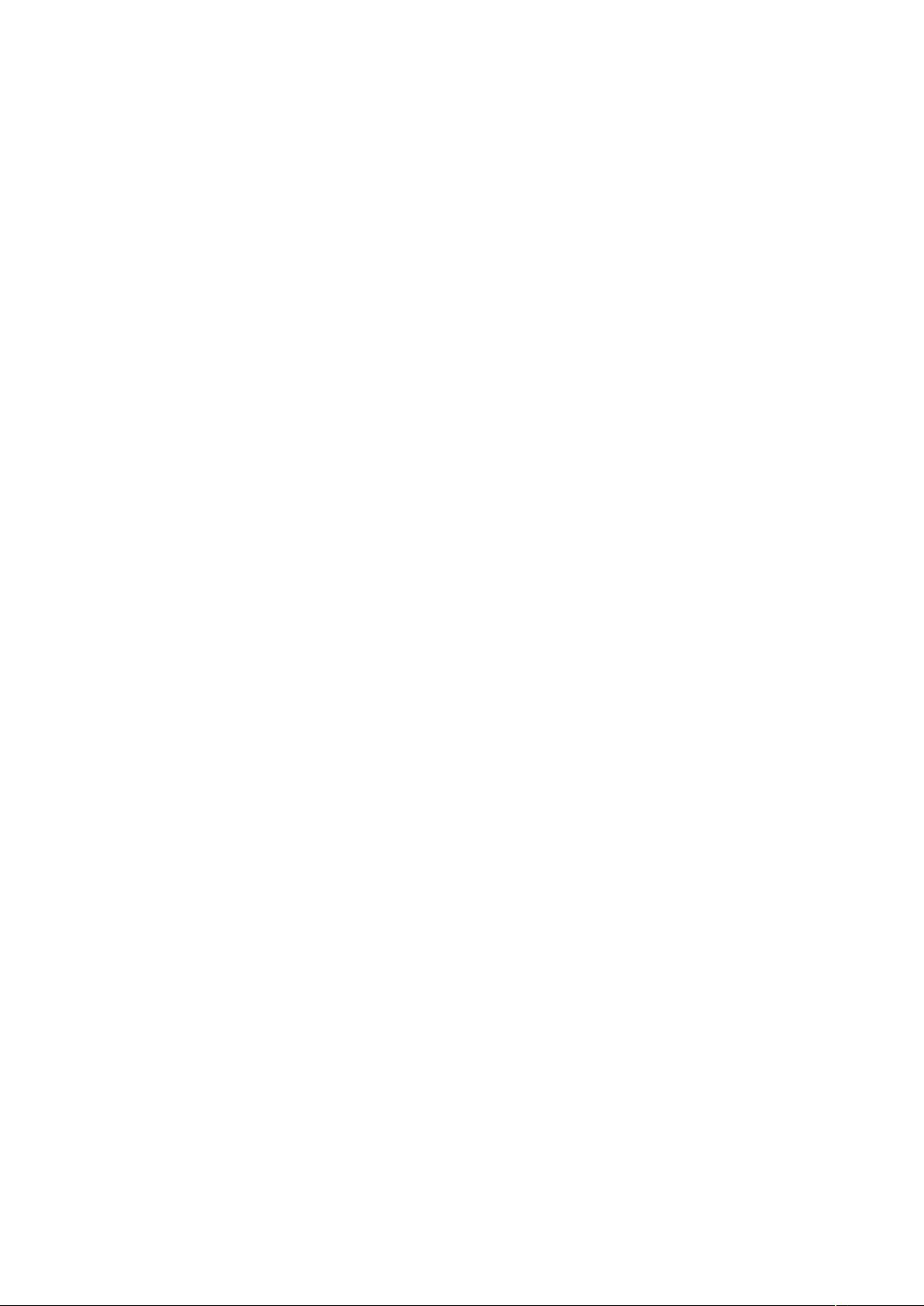MATLAB编译生成.exe文件步骤详解
"这篇文章主要介绍了如何使用MATLAB生成可执行文件(.exe),涉及MATLAB Compiler的安装、配置以及编译M文件的步骤。"
在MATLAB编程环境中,有时需要将编写好的MATLAB程序转化为独立的可执行文件,以便在没有MATLAB环境的计算机上运行。这通常涉及到MATLAB Compiler的使用。MATLAB Compiler允许用户将MATLAB代码转换为可以在不同平台上运行的独立应用程序,无需依赖MATLAB环境。
首先,确保你已经安装了MATLAB Compiler。通常,当你安装MATLAB时,MATLAB Compiler会作为组件一同安装。不同版本的MATLAB可能包含不同版本的Compiler,因此需要注意兼容性问题。例如,某些版本可能不支持特定的Visual Studio编译器,比如MATLAB可能无法识别VC++8.0(即VC++2005)。
要配置MATLAB Compiler,需要在MATLAB命令窗口中输入`Mbuild –setup`,然后按照向导的指示选择合适的编译器。如果你的系统中没有安装其他编译器,可以选择MATLAB自带的Lcc编译器,它对于大多数用户来说已经足够使用。
完成配置后,就可以开始编译M文件了。使用`mcc`命令进行编译,基本语法是`mcc –m <fun1>.m <fun2>.m …`,这里的`fun1`是生成的可执行文件的名称。也可以通过`-o`选项指定输出的可执行文件名,例如`mcc –m main.m –o mrank_main`,这样生成的文件将是`mrank_main.exe`。
编译完成后,生成的文件因所选编译器的不同而有所差异,具体细节可以查阅MATLAB Compiler的相关文档。
若要在没有安装MATLAB的计算机上运行编译后的程序,需执行以下步骤:
1. 将`MATLAB701toolboxcompilerdeploywin32`目录下的`MCRinstaller.exe`(对于旧版本可能是`mglinstaller.exe`)安装到目标计算机上。这个是MATLAB的运行时组件,使得编译后的程序能够运行。
2. 需要将`MCRinstaller.exe`安装目录下的`runtimewin32`路径添加到目标计算机的环境变量中。可以通过系统设置的环境变量选项进行添加,新建一个变量并指定上述路径。
3. 最后,将编译生成的所有相关文件(包括依赖的库文件)拷贝到同一个目录下,以便程序能够找到并正确运行。
通过以上步骤,你就能成功地将MATLAB程序转换为独立的可执行文件,并在无MATLAB环境的机器上运行。这种方式对于软件分发、部署以及避免版权问题都有重要意义。
5104 浏览量
398 浏览量
2021-12-12 上传
150 浏览量
276 浏览量
114 浏览量
H.ZHAO
- 粉丝: 1
最新资源
- J2ME移动游戏开发入门
- Struts框架深度学习:从入门到精通
- ACM国际大学生程序设计竞赛深度解析
- Eclipse 3.1 + Hibernate Tools: 完成配置教程
- Socket编程基础与网络字节序转换
- Oracle 9i入门:第2章 构建环境-服务器安装与配置详解
- Oracle9i基础教程:从零开始学习关系型数据库
- Linux外壳命令详解与bash使用技巧
- Windows下Eclipse C/C++开发环境配置指南
- C++与Qt 4 GUI编程权威指南:2006年最佳实践
- 详尽的正则表达式匹配规则一览
- Ice分布式程序设计1.3.0-C版
- SpamAssassin配置指南:过滤与黑白名单设定
- Windows环境下Qt安装与DevCPP配置教程
- C++泛型编程深度探索:模板全览
- C#深度解析:从基础到面向对象